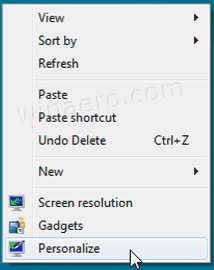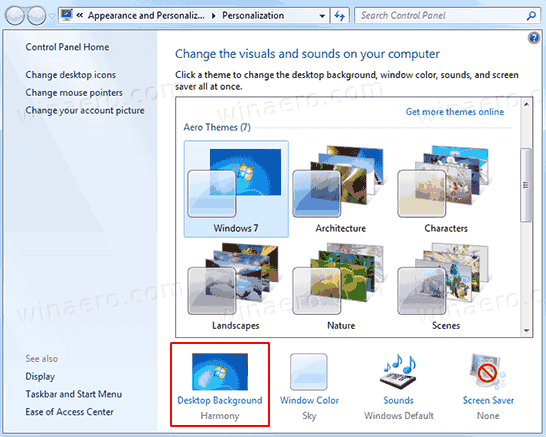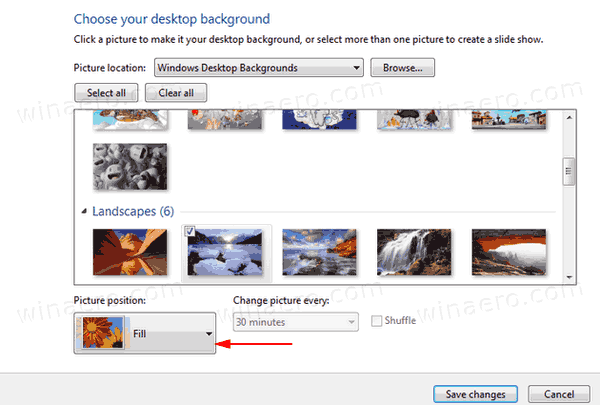KB4534310をインストールした後に黒いWindows7の壁紙を修正する方法
マイクロソフトは最近、火曜日の1月のパッチに含まれるWindows7用のセキュリティパッチKB4534310をリリースしました。残念ながら、累積的な更新KB4534310とそれに対応するセキュリティのみのKB4534314もOSにバグをもたらし、多くのユーザーにとってデスクトップの壁紙が黒くなります。
広告
KB4534310の黒い壁紙のバグが正式に確認されました。ザ・ サポートページには次のように書かれています。
KB4534310をインストールした後、ストレッチに設定すると、デスクトップの壁紙が黒く表示される場合があります。
投稿後にFacebookで誰かをタグ付けする方法
以来 Windows7はサポートされなくなりました 、Microsoftは修正を一般にリリースする予定はなく、拡張セキュリティ更新オプションを購入した顧客に更新を制限していました。ありがたいことに、会社 彼らの心を変えました 更新をすべての人が利用できるようにしています。
これは、OSのサポート期間が終了した後にリリースされる最初のアップデートになります。
壁紙のバグの影響を受けている場合は、Microsoftが新しいパッチをリリースする前に、手動で問題を解決できます。私たちが今知っているように、バグは1つの壁紙配置オプションであるストレッチにのみ影響します。そのため、壁紙のスタイルを中央や塗りつぶしなどの代替設定の1つに変更することで、簡単に修正できます。
KB4534310をインストールした後に黒いWindows7の壁紙を修正するには、
- デスクトップを右クリックします。
- 選択するパーソナライズコンテキストメニューから。
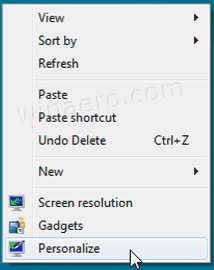
- クリックしてくださいデスクトップの背景テーマリストの下のリンク。
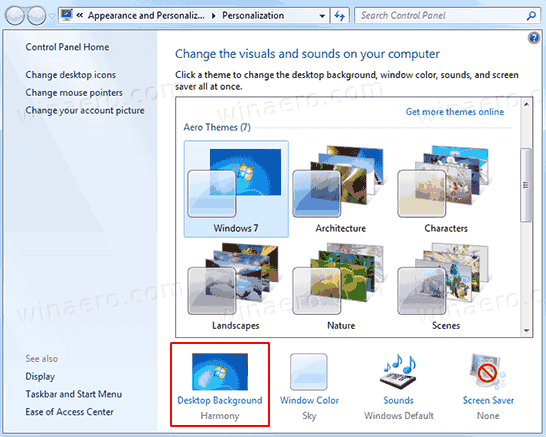
- 「画像の位置」の下にある「塗りつぶし」を選択します。
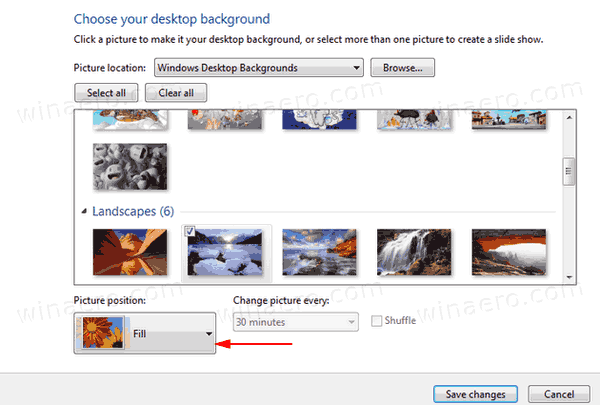
これで完了です。
Windows 7は、2020年1月14日にサポートが終了しました。このOSは、セキュリティと品質の更新を受信しなくなります。
大量の魚のプロファイルを削除する方法
マイクロソフトは、有料の拡張セキュリティ更新プログラム(ESU)も提供しています。 ESUオファーは、2019年4月1日からボリュームライセンスサービスセンター(VLSC)で利用可能になっています。
この記事の執筆時点では、Windows7は依然として非常に人気のあるオペレーティングシステムです。 MicrosoftはWindows7のサポートや販売に関心がなくなったため、これは最終的には変更されます。 Windows 10は、販売およびライセンス供与が許可されている唯一のバージョンです。マイクロソフトはまた、Windows10とOffice365を使用したSoftware-as-a-Serviceビジネスモデルにも注目を移しています。